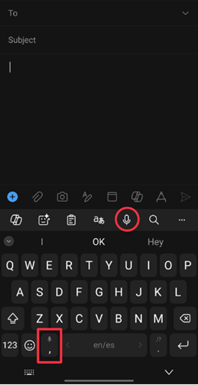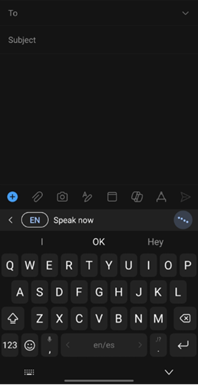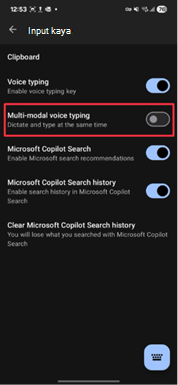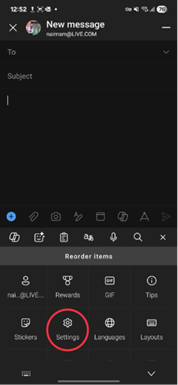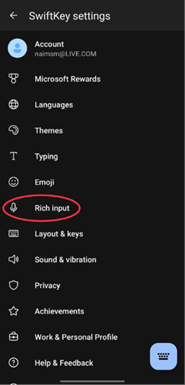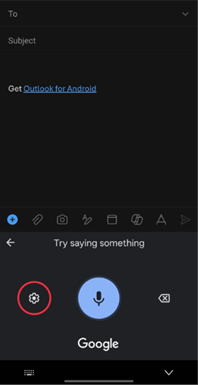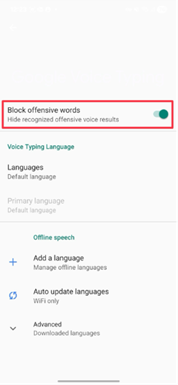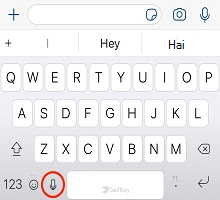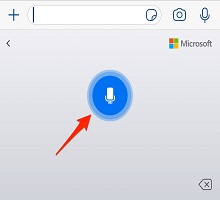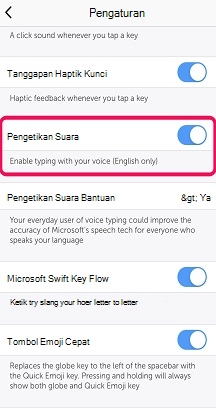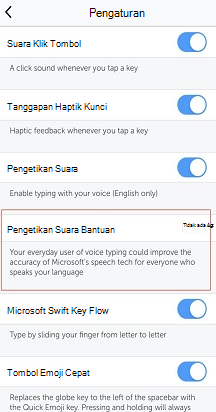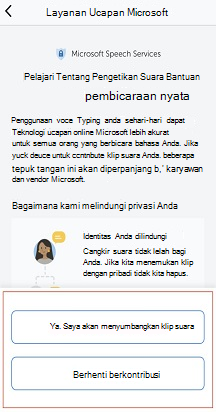Pengetikan Suara di Microsoft SwiftKey
Microsoft SwiftKey kini memiliki fitur Pengetikan Suara Multimodal, memungkinkan Anda untuk mendikte sambil menjaga keyboard tetap terlihat, sehingga Anda dapat berbicara dan mengetik secara bersamaan.
Bagi pengguna yang lebih menyukai pengalaman pengetikan suara sebelumnya, fitur ini dapat diaktifkan dalam pengaturan SwiftKey.
Panduan ini menjelaskan cara kerja masing-masing, cara beralih di antaranya, dan apa yang diharapkan ketika multimodal dinonaktifkan.
Opsi Pengetikan Suara di SwiftKey
1. Pengetikan Suara Multimodal (Default)
Pengetikan suara multimodal adalah pengalaman pendiktean suara terpadu SwiftKey. Ini memungkinkan pengguna untuk berbicara dan mengetik secara bersamaan, memadukan input ucapan dengan interaksi keyboard. Fitur ini diaktifkan secara default.
Untuk menggunakan: Ketuk ikon mikrofon di toolbar SwiftKey atau tekan lama tombol koma pada keyboard. Mulai berbicara dan teks Anda akan muncul di layar. Ketikkan secara bersamaan jika diinginkan.
2. Pengetikan Google Voice (IME)
Untuk mengakses pengalaman sebelumnya, pengetikan suara Multimodal dapat dinonaktifkan, dan SwiftKey akan kembali menggunakan metode input suara (IME) Google. Ini adalah sistem terpisah yang disediakan oleh Android dan didukung oleh pengenalan ucapan Google.
-
Untuk mengakses: Buka Pengaturan SwiftKey dan pilih "Input kaya". Lalu alihkan tombol "Pengetikan suara multi-modal".
-
Persyaratan: Aplikasi Google harus diinstal dan diperbarui. Jika tidak, pengetikan suara mungkin tidak berfungsi dengan benar.
Catatan: Menonaktifkan pengetikan Multimodal mengembalikan perilaku warisan, di mana input suara ditangani sepenuhnya oleh IME Google.
Catatan Tambahan
-
Penggunaan Bahasa dan Offline: Untuk Pengetikan Google Voice, pengaturan bahasa dan pengenalan offline dapat dikelola di google app di bagian Pengaturan → Suara.
-
Sensor Kata-Kata Ofensif: Bahasa eksplisit disensor secara default. Untuk mengaktifkan, Pengetikan Suara Multimodal harus dinonaktifkan. Setelah nonaktif, tekan tombol pengetikan suara dan klik gerigi pengaturan. Anda kemudian akan diberi opsi untuk menonaktifkan "Blokir kata-kata yang menyinggung".
-
Berbagi Data: SwiftKey dapat mengirim klip suara anonim ke Microsoft untuk meningkatkan pengenalan. Pengguna dapat menolak pengaturan SwiftKey di bawah Pengetikan Suara.
1 - Bagaimana cara menggunakan Pengetikan Suara?
Keyboard Microsoft SwiftKey Anda kini menawarkan Pengetikan Suara (atau pendiktean suara) - sempurna untuk semua momen saat Anda lebih suka berbicara daripada mengetik.
Jika Anda telah memilih bahasa Inggris sebagai opsi bahasa Microsoft SwiftKey Anda akan menemukan Pengetikan Suara diaktifkan secara default.
Ketuk ikon mikrofon di Keyboard Microsoft SwiftKey Anda untuk memulai.
Berbicara untuk memulai pendiktean - mikrofon akan berubah menjadi biru. Untuk menghentikan pendiktean - ketuk mikrofon.
Jika Anda ingin menonaktifkan Pengetikan Suara, atau menyembunyikan ikon dari Keyboard Microsoft SwiftKey Anda:
1. Buka aplikasi Microsoft SwiftKey Anda.
2. Ketuk 'Pengaturan'.
3. Ketuk tombol 'Pengetikan Suara' untuk menonaktifkan/mengaktifkan.
2 - Pengetikan Suara & data Anda
Data Anda dari Pengetikan Suara akan dikirim ke layanan ucapan Microsoft untuk mengubah ucapan Anda menjadi teks. Jika Anda setuju untuk membagikan data Suara dan teks dengan Microsoft, layanan pengenalan ucapan kami akan lebih memahami Anda dan membuat Pengetikan Suara lebih akurat.
Semua sampel suara dan teks Anda yang dibagikan dengan Microsoft akan dihapus identifikasinya.
Karena de-identifikasi ini, jika Anda masuk ke Microsoft SwiftKey menggunakan Akun Microsoft, data input ucapan Anda tidak akan dapat dilihat di dasbor privasi Microsoft.
Bagaimana cara berhenti berbagi data Voice saya?
Anda dapat berhenti berbagi data ini kapan saja. Untuk melakukannya:
-
Buka aplikasi Microsoft SwiftKey Anda.
-
Ketuk 'Pengaturan'.
-
Ketuk 'Pengetikan Suara Bantuan'
-
Pilih 'Berhenti berkontribusi'. Dengan memilih opsi ini, Anda masih dapat menggunakan fitur Pengetikan Suara, tetapi klip suara Anda tidak akan dibagikan.
Jika Anda ingin menyumbangkan klip suara lagi, pilih opsi 'Ya, saya akan menyumbangkan klip suara'.
Catatan: Jika Anda menonaktifkan 'Pengetikan Suara' secara bersamaan, tombol 'Pengetikan Suara Bantuan' akan dinonaktifkan.
FAQ:
-
Saat ini kami mendukung bahasa Inggris hanya untuk suara ke teks.